坚果投影仪连接电脑步骤是什么?遇到问题怎么办?
游客 2025-03-19 14:20 分类:电脑知识 11
坚果投影仪作为一款广受欢迎的智能投影设备,以其出色的画质和便捷的使用体验备受用户青睐。然而,在日常使用过程中,用户可能会遇到需要将坚果投影仪与电脑连接以进行数据展示或其他操作的情况。本文将详细介绍坚果投影仪连接电脑的步骤,并就可能出现的问题提供解决方案,确保您的投影体验顺畅无阻。
步骤一:准备工作
在连接坚果投影仪到电脑之前,确保您的设备都已开启并处于正常工作状态。您需要准备一个适合的连接线(HDMI线、VGA线或其他类型),这取决于您的坚果投影仪和电脑支持的接口类型。同时,请确保投影仪和电脑都处于易于连接的位置,方便连接操作。
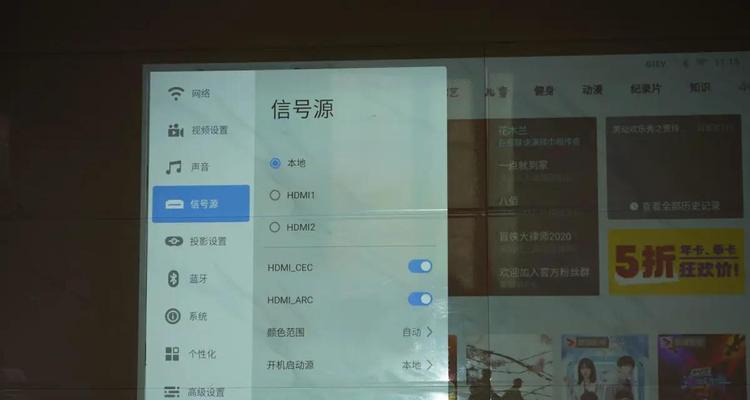
步骤二:连接硬件
1.使用HDMI线连接:
将HDMI线一端连接到坚果投影仪的HDMI接口。
将HDMI线另一端连接到电脑的HDMI输出接口。
2.使用VGA线连接:
将VGA线一端连接到坚果投影仪的VGA接口。
将VGA线另一端连接到电脑的VGA输出接口。
3.其他连接方式:
若果采用无线方式连接,请确保您的坚果投影仪支持Miracast或Airplay等无线传输技术,并按照投影仪说明书进行设置。

步骤三:调整投影仪设置
1.打开坚果投影仪,使用遥控器或投影仪上的操作按钮,进入“设置”菜单。
2.选择“信号源”或“外部输入”选项,根据连接线类型选择对应的信号源,如HDMI1、HDMI2或VGA等。
3.如使用无线连接,请切换到相应的无线接收模式,确保投影仪与电脑处于同一网络环境下,并按提示完成配对。
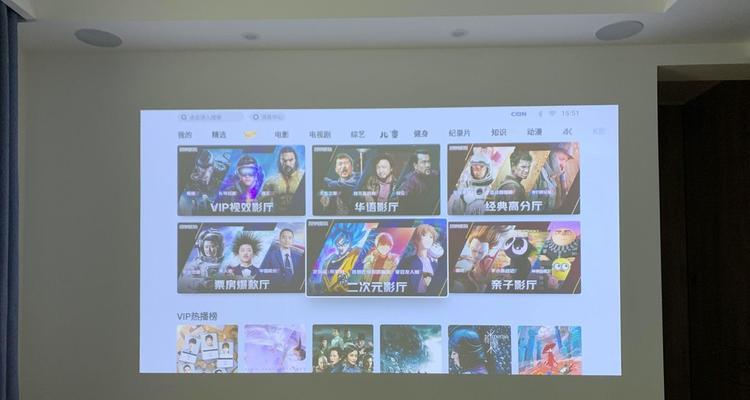
步骤四:调整电脑显示设置
1.在电脑上,按下`Win+P`(Windows系统)或使用对应的快捷键,选择“复制”或“扩展”模式,根据您的需求调整显示方式。
2.如果您使用的是Mac电脑,可以通过“系统偏好设置”中的“显示器”进行投影模式的选择和调整。
遇到问题怎么办?
连接后无显示
如果连接好硬件后,投影仪没有显示电脑画面,请按照以下步骤进行排查:
1.确认所有连接线是否牢固连接,尤其是接头部分。
2.核对投影仪和电脑上的信号源设置是否正确。
3.检查电脑的分辨率设置是否超出了投影仪的显示范围。
4.尝试重启投影仪和电脑来看是否可以解决问题。
音频无法传输
如果音频无法从电脑传输到投影仪,您可以检查:
1.确保已正确连接音频输出线(如果使用的是非HDMI线)。
2.在电脑的音量控制中选择正确的输出设备。
3.在投影仪的“设置”菜单中检查音频设置是否正确。
画质问题
画质不理想可能由以下原因造成:
1.检查连接线质量是否合格,更换高质量的线材可能会带来改善。
2.确认电脑的输出分辨率与投影仪支持的最佳分辨率是否匹配。
3.在投影仪的菜单设置中调整图像模式,以获得更好的显示效果。
通过以上步骤,您应该能够顺利地将坚果投影仪连接到电脑,并解决可能出现的一些基本问题。如果您在操作过程中遇到其他难以解决的难题,建议参考坚果投影仪的用户手册或联系官方客服寻求帮助。
以上就是坚果投影仪连接电脑的详细步骤及故障解决方案。希望本文能够帮助您轻松使用坚果投影仪与电脑连接,享受高质量的投影体验。
版权声明:本文内容由互联网用户自发贡献,该文观点仅代表作者本人。本站仅提供信息存储空间服务,不拥有所有权,不承担相关法律责任。如发现本站有涉嫌抄袭侵权/违法违规的内容, 请发送邮件至 3561739510@qq.com 举报,一经查实,本站将立刻删除。!
- 最新文章
- 热门文章
-
- 手机贴膜后如何拍照更清晰?
- xr手机拍照如何设置才好看?
- 投影仪B1与B2型号之间有何区别?
- 电脑手表通话时声音如何打开?操作步骤是什么?
- 如何将违法拍摄的照片安全传送到他人手机?传输过程中需注意哪些隐私问题?
- 电脑音响声音小且有杂音如何解决?
- 苹果拍投影仪变色怎么解决?投影效果如何调整?
- 使用siri拍照时如何显示手机型号?设置方法是什么?
- 新电脑无声音驱动解决方法是什么?
- 电脑黑屏怎么关机重启?遇到黑屏应该怎么办?
- 投影仪如何连接点歌机?连接过程中遇到问题如何解决?
- 笔记本电脑如何查看电子课本?
- 苹果手机拍照出现黑影怎么处理?如何去除照片中的黑影?
- 贝米投影仪性价比如何?
- 电脑配置如何查询?如何根据配置选择合适的电脑?
- 热评文章
-
- 梁山108好汉的绰号有哪些?这些绰号背后的故事是什么?
- 网页QQ功能有哪些?如何使用网页QQ进行聊天?
- 鬼武者通关解说有哪些技巧?如何快速完成游戏?
- 恶梦模式解析物品攻略?如何高效获取游戏内稀有物品?
- 门客培养详细技巧攻略?如何有效提升门客能力?
- 哪些网络游戏陪伴玩家时间最长?如何选择适合自己的经典游戏?
- 中国手游发行商全球收入排行是怎样的?2023年最新数据有哪些变化?
- 彩色版主视觉图公开是什么?如何获取最新版主视觉图?
- 军神诸葛亮是谁?他的生平和成就有哪些?
- 镜常用连招教学怎么学?连招技巧有哪些常见问题?
- 如何提高机关枪的精准度?调整攻略有哪些常见问题?
- 中国棋牌游戏有哪些常见问题?如何解决?
- 探索深海类游戏介绍?有哪些特点和常见问题?
- 盖提亚怎么玩?游戏玩法介绍及常见问题解答?
- 好玩的网络游戏有哪些?如何选择适合自己的游戏?
- 热门tag
- 标签列表







